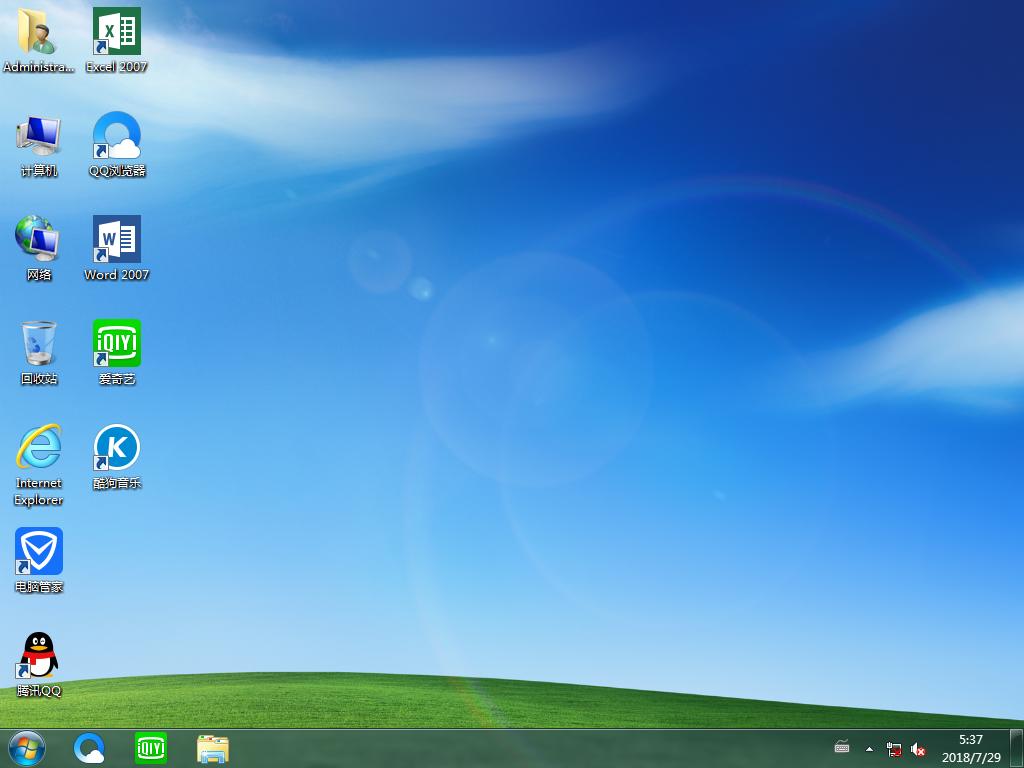windows764位硬盘安装版安装图文详细教程
windows764位硬盘安装版是网友们比较喜爱的操作安装方式,归咎于硬盘装win764不用光盘也不用到U盘就能轻松一键装系统,不过windows764位硬盘安装版安装要保证电脑正常进入,就是在系统还没有奔溃情况下才能进行的。接着来看硬盘装win764位系统教程。
一、怎么重装系统?首先要准备资料:
1、先下载一个ghost版的win7操作系统
2、下载好后文件为ISO文件,所以我们要先把它全部解压出来(最好下载在D盘或E盘目录下)

windows764位硬盘安装版安装教程图1

windows764位硬盘安装版安装教程图2
二、开始win7系统硬盘安装
1、解压之后得到如下图的文件,打开Ghost文件后运行“GHO镜像安装器”再用安装器打开“WIN7.GHO”文件(也是打开这个系统包最大的文件)

windows764位硬盘安装版安装教程图3
2、打开“GHO镜像安装器”如下图,里面的选择是非常重要的,必须要在盘符选择“C盘”,再选择映像途径,也是选择刚才下载解压的WIN7系统安装包最大的文件。一般就是默认就可以了。

windows764位硬盘安装版安装教程图4
3、然后点“执行”按上面的操作后就会出现以下的界面,这个过程需要几分钟。

Windows764位硬盘安装版安装教程图5
4、这个过程完成后会马上自动重启计算机,等重启以后win7系统基本算是安装完成了,后面我们就不用管了。因为我们的系统都是全自动安装,可以体验到一键安装win7系统,不用我们任何操作!
下面是一键安装win7系统重新启动自动安装的截图

Windows764位硬盘安装版安装教程图6

windows764位硬盘安装版安装教程图7
windows764位硬盘安装版安装教程的全部内容到此就结束了,其实重装系统就跟你走的路子一样,总是有平坦的也有颠簸的,但是这时候如果适时有硬盘装win764位系统教程的指引与帮助的话,就能少走很多的弯路哦,你觉得是不是呢?
推荐系统
番茄花园 Windows 10 极速企业版 版本1903 2022年7月(32位) ISO镜像快速下载
语言:中文版系统大小:3.98GB系统类型:Win10新萝卜家园电脑城专用系统 Windows10 x86 企业版 版本1507 2022年7月(32位) ISO镜像高速下载
语言:中文版系统大小:3.98GB系统类型:Win10笔记本&台式机专用系统 Windows10 企业版 版本1903 2022年7月(32位) ISO镜像快速下载
语言:中文版系统大小:3.98GB系统类型:Win10笔记本&台式机专用系统 Windows10 企业版 版本1903 2022年7月(64位) 提供下载
语言:中文版系统大小:3.98GB系统类型:Win10雨林木风 Windows10 x64 企业装机版 版本1903 2022年7月(64位) ISO镜像高速下载
语言:中文版系统大小:3.98GB系统类型:Win10深度技术 Windows 10 x64 企业版 电脑城装机版 版本1903 2022年7月(64位) 高速下载
语言:中文版系统大小:3.98GB系统类型:Win10电脑公司 装机专用系统Windows10 x64 企业版2022年7月(64位) ISO镜像高速下载
语言:中文版系统大小:3.98GB系统类型:Win10新雨林木风 Windows10 x86 企业装机版2022年7月(32位) ISO镜像高速下载
语言:中文版系统大小:3.15GB系统类型:Win10
热门系统
- 1华硕笔记本&台式机专用系统 GhostWin7 32位正式旗舰版2018年8月(32位)ISO镜像下载
- 2雨林木风 Ghost Win7 SP1 装机版 2020年4月(32位) 提供下载
- 3深度技术 Windows 10 x86 企业版 电脑城装机版2018年10月(32位) ISO镜像免费下载
- 4电脑公司 装机专用系统Windows10 x86喜迎国庆 企业版2020年10月(32位) ISO镜像快速下载
- 5深度技术 Windows 10 x86 企业版 六一节 电脑城装机版 版本1903 2022年6月(32位) ISO镜像免费下载
- 6深度技术 Windows 10 x64 企业版 电脑城装机版2021年1月(64位) 高速下载
- 7新萝卜家园电脑城专用系统 Windows10 x64 企业版2019年10月(64位) ISO镜像免费下载
- 8新萝卜家园 GhostWin7 SP1 最新电脑城极速装机版2018年8月(32位)ISO镜像下载
- 9电脑公司Ghost Win8.1 x32 精选纯净版2022年5月(免激活) ISO镜像高速下载
- 10新萝卜家园Ghost Win8.1 X32 最新纯净版2018年05(自动激活) ISO镜像免费下载
热门文章
常用系统
- 1惠普笔记本&台式机专用系统 Windows10 企业版 2018年4月(32位) ISO镜像快速下载
- 2电脑公司Ghost Win7 Sp1 装机万能版2020年4月(32位) 提供下载
- 3番茄花园Ghost Win8.1 (X32) 中秋特别 纯净版2020年9月(免激活) ISO镜像免费下载
- 4电脑公司Ghost Win8.1 x32 喜迎国庆 精选纯净版2021年10月(免激活) ISO镜像高速下载
- 5雨林木风 Ghost Win7 SP1 装机版 2020年5月(32位) 提供下载
- 6电脑公司Ghost Win7 Sp1 装机万能版2020年3月(32位) 提供下载
- 7电脑公司 Ghost Win7 x64 Sp1 装机万能版 2018年8月(64位)ISO镜像下载
- 8笔记本&台式机专用系统GhostWin7 64位元旦特别 旗舰版2021年1月(64位) 高速下载
- 9电脑公司Ghost Win7 Sp1 装机万能版2021年3月(32位) 提供下载
- 10新萝卜家园 Ghost Win7 x64 SP1 极速版2021年12月(64位) 高速下载